Jak wyświetlić zegar z datą w pionowym panelu XFCE
XFCE4 jest moim ulubionym środowiskiem graficznym w każdej dystrybucji Linuksa, z której obecnie korzystam. Jednak rozdzielczość mojego wyświetlacza 1366 x 768 na laptopie jest dość niska jak na dzisiejsze standardy, więc ustawiłem panel (pasek zadań) na lewą krawędź ekranu. Chciałem mieć zegar z datą na moim pionowym panelu. Chociaż wydaje się to niemożliwe, znalazłem obejście.
Przede wszystkim Twój zegar musi być odpowiednio skonfigurowany do panelu pionowego. Opisałem jak można to zrobić w poniższym artykule:
Uzyskaj orientację poziomą zegara w panelu pionowym w XFCE4
Oto jak wygląda zegar w podstawowej konfiguracji: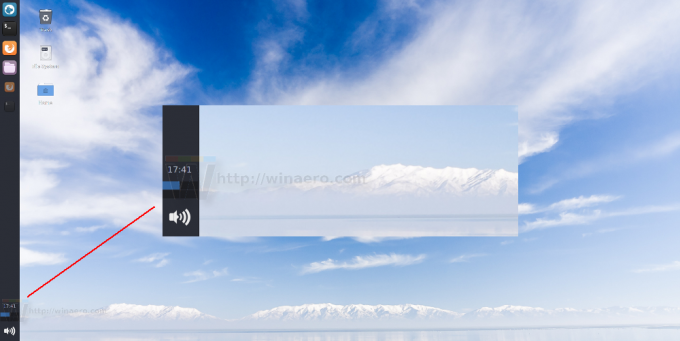
Jeśli klikniesz go prawym przyciskiem myszy, znajdziesz element menu kontekstowego Właściwości, który otworzy następujące okno:
Lista rozwijana Format zawiera opcję niestandardowego formatu:
Użyjmy go do stworzenia zegara, który pokazuje również datę w następnym wierszu.
- Ustaw opcję Format apletu zegara na „Format niestandardowy”:
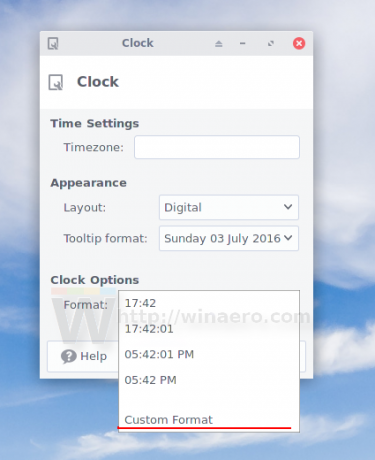
- W polu tekstowym poniżej wprowadź następujące informacje
%H:%M%n%d.%m
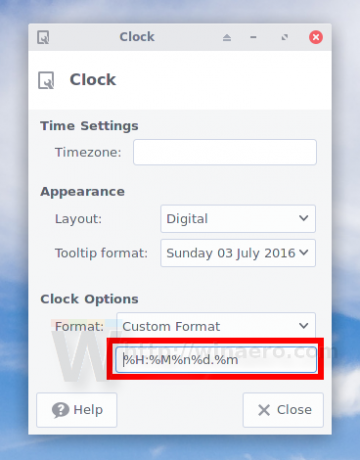 Oto, co to znaczy:
Oto, co to znaczy:
%H - godzina (00..23)
%M - minuta (00..59)
%n - znak nowej linii
%d - dzień miesiąca (01..31)
%m - miesiąc (01..12)Aby uzyskać informacje o innych opcjach znaczników formatu, odwiedź ta strona.
- Zamknij okno dialogowe właściwości. Skończyłeś:

Korzystając z tej prostej sztuczki, będziesz mógł dostosować format apletu zegara panelu i sprawić, by wyświetlał zegar w dowolnym formacie. Ogranicza Cię tylko szerokość panelu, który ustawiłeś.
Otóż to.
